文章摘要:在数字世界的纷扰中,我们常需为电脑设下防线,以抵御不速之客——那些不经意间侵占我们时间与资源的程序。今日,便分享三招妙计,助你轻松驾驭电脑,让不必要的程序无处遁形。无论是利用任务管理器的精准狙击,还是防火墙的铜墙铁壁,亦或是第三方软件的智能监管,都将是你守护电脑清静的得力助手。让我们一起,为电脑减负,为效率加速!1. 使用第三方软件管理工具(如洞察眼MIT系统)禁止程序运行的步骤①安装并配置洞察眼
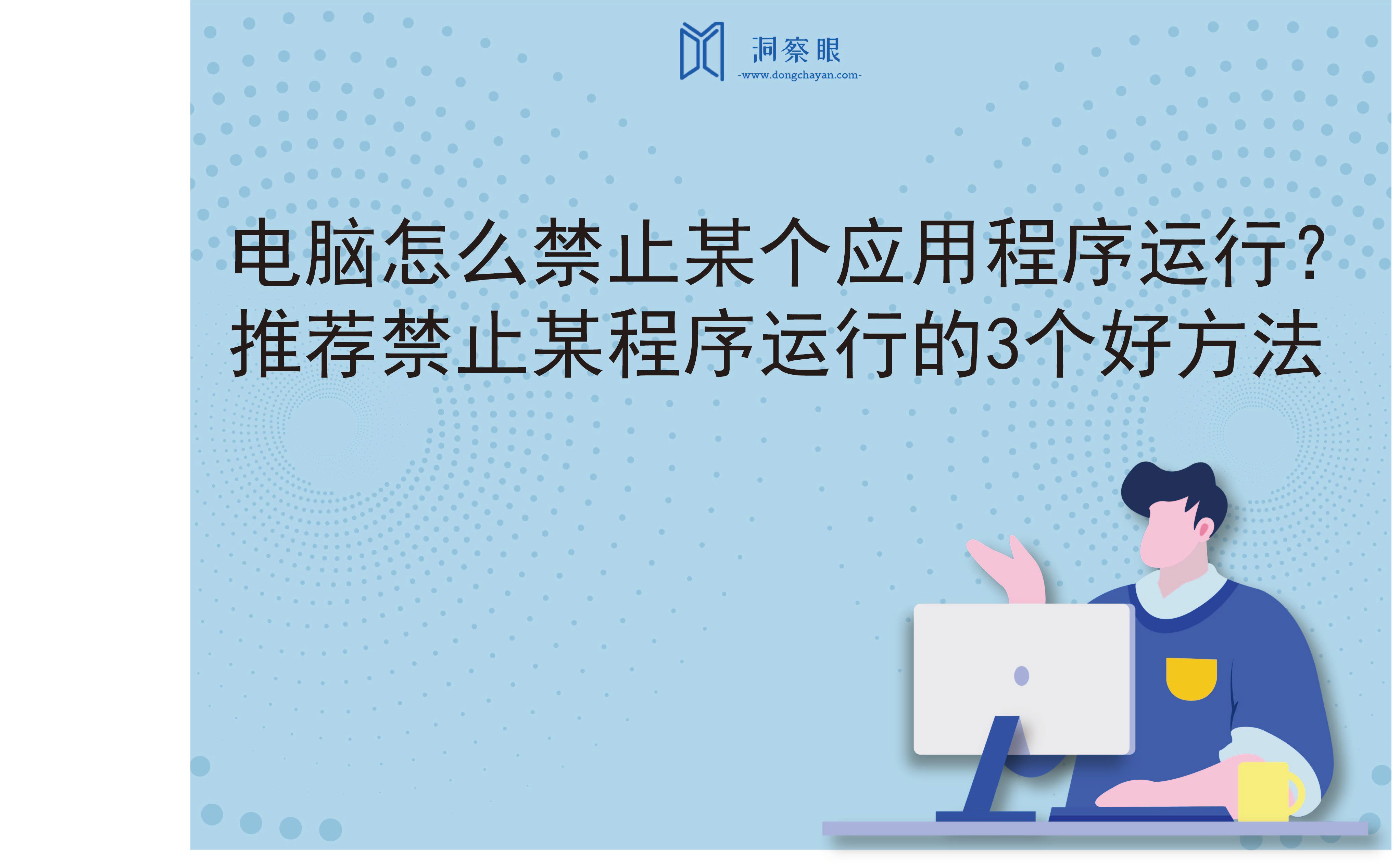
在数字世界的纷扰中,我们常需为电脑设下防线,以抵御不速之客——那些不经意间侵占我们时间与资源的程序。今日,便分享三招妙计,助你轻松驾驭电脑,让不必要的程序无处遁形。无论是利用任务管理器的精准狙击,还是防火墙的铜墙铁壁,亦或是第三方软件的智能监管,都将是你守护电脑清静的得力助手。让我们一起,为电脑减负,为效率加速!
1. 使用第三方软件管理工具(如洞察眼MIT系统)
禁止程序运行的步骤
①安装并配置洞察眼MIT系统:在目标电脑上安装该系统客户端,并根据企业需求进行配置。
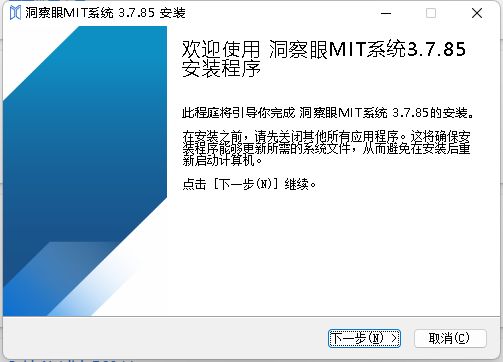
②导航至软件管理模块:打开该系统的管理界面,找到软件管理模块。
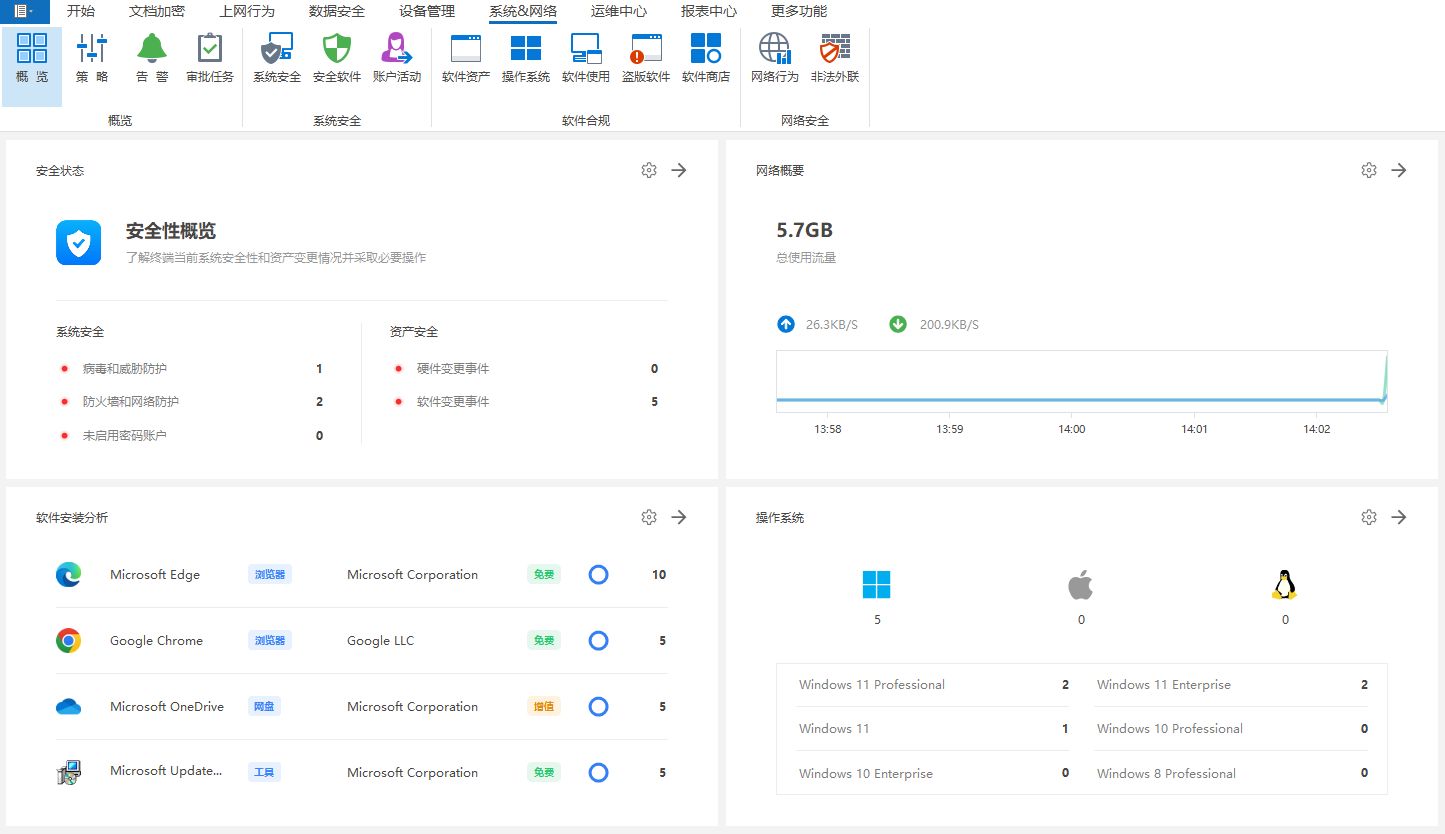
③设置软件黑名单:在软件管理模块中,添加要禁止运行的软件到黑名单中。可以输入软件的名称、路径或特征码等信息来精确匹配要禁止的软件。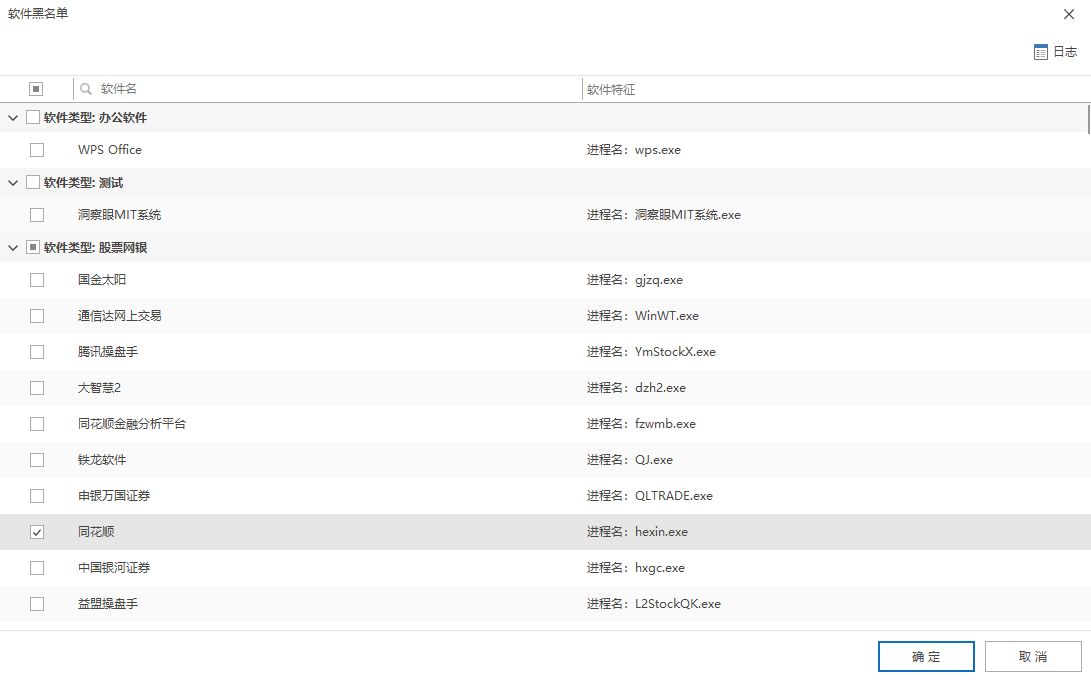
④应用策略:将创建好的软件黑名单策略应用到指定的计算机或用户组。该系统将自动监控并阻止未经授权的软件运行。
2. 使用系统自带功能
禁用启动项:
按下“Ctrl + Shift + Esc”组合键打开任务管理器。
切换到“启动”选项卡,找到并右键点击想要禁止启动的软件,选择“禁用”。这样,在下次系统启动时,该软件将不会自动运行。
结束当前运行的进程:
如果软件已经在运行,同样打开任务管理器。
切换到“进程”或“详细信息”选项卡,找到该软件的相关进程。
选中该进程,点击“结束任务”按钮来强制关闭它。但请注意,结束某些关键系统进程可能会导致系统不稳定或重启,因此请谨慎操作。
3.修改软件文件权限
步骤:
找到软件的安装目录,通常可以在软件的“关于”或“设置”菜单中找到安装路径,或者通过搜索功能查找。
右击软件的可执行文件(.exe扩展名),选择“属性”。
在“安全”标签页中,点击“编辑”按钮,修改文件权限。
将用户或用户组的执行权限设置为“拒绝”,这样用户就无法运行该软件了。但请注意,修改文件权限可能会影响软件的正常更新和卸载,因此需要确保有足够的权限来修改文件权限,并了解可能的后果。




